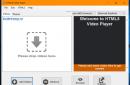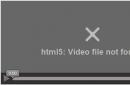किसी भी लिंग और उम्र के लगभग हर आधुनिक व्यक्ति के पास स्मार्टफोन या टैबलेट है टच स्क्रीनऔर इंटरनेट का उपयोग। उपयोग में आसानी, दुनिया में कहीं भी संचार, एक हथेली के आकार के उपकरण में बड़ी संख्या में कार्य इसे अपरिहार्य बनाते हैं। लेकिन सक्रिय कार्य, लंबी कॉल या इंटरनेट सत्र, या गेम के कारण डिवाइस ज़्यादा गरम हो सकता है, साथ ही उपयोगकर्ता की गतिविधियों के जवाब में सिस्टम धीमा हो सकता है। आम बोलचाल की भाषा में - जम जाना। लेकिन सबसे बड़ी समस्या तब होती है जब फोन फ्रीज हो जाता है और आपको जवाब ही नहीं देता। रीबूट कैसे करें या कोई अन्य मॉडल? इसके बारे में लेख में पढ़ें.
सैमसंग (फ़ोन) को पुनः आरंभ कैसे करें
कई तरीके हैं. तो, यदि सैमसंग जम गया है तो उसे पुनः आरंभ कैसे करें:
- लॉक/ऑन/ऑफ बटन को 10-20 सेकंड तक दबाए रखें। फ़ोन बंद हो जाएगा और रीबूट हो जाएगा, इसका आगे का संचालन स्थिर होना चाहिए।
- यदि आपके फोन की बैटरी खत्म हो जाती है, तो आप बैक पैनल को हटा सकते हैं और बैटरी निकाल सकते हैं, कुछ सेकंड रुकें और इसे वापस डालें। जो कुछ बचा है वह फोन को असेंबल करना और चालू करना है। लेकिन अक्सर आप ऐसा नहीं कर सकते, क्योंकि इससे बैटरी और फोन दोनों ही खराब हो जाएंगे।
- अगर पीछे का कवरहटाया नहीं जा सकता, आपको लॉक/ऑन/ऑफ और वॉल्यूम डाउन बटन को एक साथ दबाना होगा और 5-7 सेकंड तक दबाए रखना होगा।
सैमसंग टैबलेट को रीबूट कैसे करें
किसी फ़ोन को रीबूट करने की तुलना में टैबलेट को रीबूट करना अधिक कठिन होगा। लेकिन आप स्मार्टफोन की तरह ही सभी तरीकों को आज़मा सकते हैं: एक ही समय में बटन दबाना, यदि संभव हो तो बैटरी निकालना।
यदि उपरोक्त तरीकों में से कोई भी मदद नहीं करता है, तो आप टैबलेट की बैटरी खत्म होने तक प्रतीक्षा कर सकते हैं, यह स्वयं बंद हो जाएगा, और चार्ज करने के बाद यदि कोई तकनीकी समस्या नहीं है तो आप इसे बिना किसी समस्या के चालू कर सकते हैं। यदि आप इंतजार नहीं करना चाहते हैं या ऐसी धारणा है कि प्रोसेसर, इलेक्ट्रॉनिक्स आदि की समस्याओं के कारण गैजेट फ्रीज हो गया है, तो आप तुरंत सेवा केंद्र से संपर्क कर सकते हैं।
हार्ड रिबूट, या हार्ड रीसेट
यदि फ़ोन फ़्रीज़ हो जाता है और लगातार ख़राब होता है, तो सवाल उठता है कि सैमसंग को कैसे पुनरारंभ किया जाए ताकि उसका आगे का संचालन विफल न हो। इस स्थिति में, सिस्टम को हार्ड रीबूट करने से मदद मिल सकती है। स्मार्टफोन को इस तरह से रीबूट किया जाएगा कि सिस्टम अपनी फ़ैक्टरी स्थिति में बहाल हो जाएगा और सभी फ़ाइलें, संपर्क, संदेश आदि हटा दिए जाएंगे। इसलिए आपको पहले से ही उनकी सुरक्षा का ध्यान रखना चाहिए और उन्हें अपने कंप्यूटर पर डाउनलोड करना चाहिए।

अंजाम देना मुश्किल रीसेट, आपको क्रियाओं का निम्नलिखित क्रम करने की आवश्यकता है:
- फोन को पूरी तरह से बंद कर दें, जबकि बैटरी चार्ज होनी चाहिए।
- एक साथ 3 बटन दबाएं: लॉक/ऑन/ऑफ, वॉल्यूम अप और होम (स्क्रीन के नीचे फोन के फ्रंट पैनल पर स्थित)।
- फ़ोन का नाम आने के बाद ही रिलीज़ करें.
- एक नीली या काली स्क्रीन दिखाई देती है - आप अपने स्मार्टफोन के रिकवरी मेनू में हैं।
- यहां आपको क्रमिक रूप से श्रेणियों का चयन करने की आवश्यकता है वाइप फिर हां - सभी उपयोगकर्ता डेटा हटाएं, अंतिम। मेनू के माध्यम से आगे बढ़ना वॉल्यूम डाउन/अप बटन का उपयोग करके किया जाता है, और आइटम चयन की पुष्टि लॉक बटन दबाकर की जाती है। बस, रीबूट प्रक्रिया पूरी हो गई है।

अपने फ़ोन को फ़्रीज़ होने से बचाएं
अपने फ़ोन या टैबलेट को फ़्रीज़ होने से बचाने या नियमित रूप से ऐसा न करने के लिए, आपको यह सुनिश्चित करना होगा कि उपकरण ज़्यादा गरम न हो जाए। इसके लिए विशेष एप्लिकेशन हैं जो प्रोसेसर तापमान मानक से अधिक होने पर उपयोगकर्ता को सूचित करते हैं। सबसे प्रसिद्ध उपयोगिता जो प्रोसेसर तापमान और उन अनुप्रयोगों पर नज़र रखती है जो डिवाइस को ज़्यादा गरम करते हैं या बहुत अधिक तापमान लेते हैं रैंडम एक्सेस मेमोरी, इसकी बदौलत आप मेमोरी भरने को भी नियंत्रित कर सकते हैं और अनावश्यक चीजों (कैश) को साफ़ कर सकते हैं अनावश्यक फ़ाइलेंऔर इसी तरह।)। या इसे खोज में टाइप करें प्ले मार्केट"तापमान नियंत्रण" और वांछित एप्लिकेशन का चयन करें।
एंड्रॉइड ओएस को नियमित रूप से अद्यतन और अनुकूलित किया जाता है, जिसका स्थिरता पर सकारात्मक प्रभाव पड़ता है। उसी समय, कभी-कभी क्रैश और त्रुटियां होती हैं, जिससे प्रदर्शन में मंदी और गिरावट आती है या डिवाइस पूरी तरह से फ्रीज हो जाता है। सूचीबद्ध समस्याओं को केवल फ़ोन पर एंड्रॉइड सिस्टम को रीबूट करके हल किया जा सकता है।
- प्रदर्शन कम होने पर समय-समय पर रैम को साफ़ करना।
- प्रोग्राम या मॉड्यूल के साथ समस्याएँ, उदाहरण के लिए वाई-फाई चालू है लेकिन काम नहीं करता है।
- डिवाइस फ़्रीज़ हो गया है और स्वामी के आदेशों का जवाब नहीं देता है।
- डिवाइस काम करने की अनुमति नहीं देता है, क्योंकि यह सक्रिय एप्लिकेशन और सेवाओं से अतिभारित है।
हार्डवेयर विधियों का उपयोग करके एंड्रॉइड को रीबूट कैसे करें
विधि 1: पावर बटन दबाए रखें
संबंधित मेनू प्रकट होने तक ऑन/ऑफ बटन को 1-3 सेकंड तक दबाकर रखें। यदि डिवाइस रीबूट का समर्थन करता है, तो इस बटन पर क्लिक करें और फोन रीबूट हो जाएगा। अन्यथा, विकल्प चुनें - "पावर ऑफ"। डिवाइस बंद हो जाएगा, फिर डिवाइस को चालू करने के लिए "पावर" बटन को फिर से दबाए रखें - यह फोन को बंद और चालू करके एंड्रॉइड को रीबूट करेगा।

यदि फ़ोन फ़्रीज़ हो जाता है या आपातकालीन रीबूट की आवश्यकता होती है, तो बैटरी हटा दें, बशर्ते कि बैटरी हटाने योग्य हो। निरंतर आधार पर उपयोग करें यह विधिअनुशंसित नहीं है, लेकिन केवल आपात्कालीन स्थिति में।

टैबलेट और अधिकांश आधुनिक एंड्रॉइड स्मार्टफोन अंतर्निर्मित बैटरी के साथ विभिन्न रूपों में आते हैं। चूंकि बैटरी को हटाने में केस को अलग करना शामिल होता है, ऐसे मामले में कुंजी संयोजन का उपयोग करके फोन को आपातकालीन रीबूट करना पड़ता है। रीबूट होने तक पावर बटन और दोनों वॉल्यूम बटन को एक ही समय में 10-15 सेकंड तक दबाकर रखें।

सॉफ़्टवेयर का उपयोग करके अपने फ़ोन को रीबूट कैसे करें
कुछ एप्लिकेशन, जैसे ROM टूलबॉक्स, में एंड्रॉइड सिस्टम को रीबूट करने के लिए एक अनुभाग होता है। नीचे "टूल्स" अनुभाग में, "रिबूटर" बटन पर क्लिक करें और पसंदीदा विकल्पों में से एक का चयन करें:

निष्कर्ष
यदि आपके मोबाइल डिवाइस का प्रदर्शन कम हो गया है या कुछ काम नहीं कर रहा है, तो सामान्य रीबूट करने के लिए पावर बटन का उपयोग करें, या तेज़ रीबूट के लिए सॉफ़्टवेयर विधि का उपयोग करें, जैसा कि लेख में बताया गया है। यदि डिवाइस फ़्रीज़ हो जाता है, तो बटन संयोजन को दबाए रखें या बैटरी हटा दें।
अपने एंड्रॉइड टैबलेट को रीबूट करना काफी सरल है, लेकिन आपको यह जानना होगा कि क्या करना है। आख़िरकार, कारण बहुत भिन्न हो सकते हैं।
कभी-कभी उपयोगकर्ता आसानी से पैसे नहीं निकाल सकता ग्राफ़िक कुंजी, अन्य मामलों में, मोबाइल प्लेटफ़ॉर्म क्षतिग्रस्त हो जाता है, और जो कुछ बचा है वह डिवाइस को पूरी तरह से रीबूट करना है, उस पर संग्रहीत सभी सेटिंग्स और डेटा को रीसेट करना है।
कई मोबाइल प्लेटफ़ॉर्म समय-समय पर क्रैश का अनुभव करते हैं, जिसके परिणामस्वरूप कुछ एप्लिकेशन लॉन्च करने के प्रयास से डिवाइस रीबूट हो जाता है, या डिवाइस बिल्कुल भी चालू नहीं हो पाता है।
डिवाइस को केवल रीबूट करने, इसे फिर से चालू करने और के बीच अंतर करना महत्वपूर्ण है पूर्ण रीसेटडेटा, जिसे रीसेट या हार्ड रीसेट भी कहा जाता है।
यदि पहले मामले में सिस्टम बस फ्रीज हो जाता है, तो, उदाहरण के लिए, एंड्रॉइड को पुनरारंभ करें सैमसंग फ़ोनकिसी विशिष्ट कुंजी संयोजन को दबाने से संभव है। यह प्रत्येक सैमसंग डिवाइस पर अद्वितीय हो सकता है, इसलिए इस डिवाइस के लिए उपयोगकर्ता मैनुअल की तलाश में आधा दिन बर्बाद न करने के लिए, यह तुरंत याद रखना बेहतर है कि यह कैसे किया जाता है।
यदि उपयोगकर्ता को डिवाइस की सामग्री को नुकसान पहुंचने का डर नहीं है, तो आप बस बैटरी निकाल सकते हैं और कुछ सेकंड के बाद इसे वापस रख सकते हैं। यह डिवाइस के फ़्रीज़ होने पर उसे रीबूट करने की गारंटी देता है, लेकिन नुकसान पहुंचा सकता है सॉफ़्टवेयर.
यदि उपयोगकर्ता ने एंड्रॉइड फ्रीज होने पर रीबूट करने के लिए आवश्यक सब कुछ किया है, और समस्या का समाधान नहीं हुआ है, तो डिवाइस को पूरी तरह से रीबूट करना आवश्यक है। ऐसा करने के लिए आपको एक तथाकथित हार्ड रीसेट करने की आवश्यकता है।
परिणामस्वरूप, एक पूर्ण रीबूट किया जाएगा, और टैबलेट या फ़ोन उस स्थिति में वापस आ जाएगा जिसमें वह रिलीज़ चरण में था।
सभी व्यक्तिगत फ़ाइलें, प्रोग्राम और अन्य डेटा मिटा दिए जाएंगे। उन्हें पहले से सहेजने का ध्यान रखना सबसे अच्छा है - कार्यक्रमों और क्लाउड सेवाओं की एक पूरी श्रृंखला है जिन पर आप स्टोर कर सकते हैं बैकअप प्रतिआपकी प्रणाली।
आप किसी विशिष्ट समय पर सहेज कर सिस्टम की पूरी प्रतिलिपि बना सकते हैं। आप इसे सीधे डिवाइस पर या किसी अन्य डेटा स्टोरेज में स्टोर कर सकते हैं। आप इसका उपयोग करके बैकअप इंस्टॉल कर सकते हैं विशेष कार्यक्रमएक पर्सनल कंप्यूटर पर स्थापित.
पुनर्प्राप्ति मोड में अपने फ़ोन को रीबूट करने के निर्देश
सभी जोड़तोड़ के लिए, आपको पुनर्प्राप्ति मोड पर स्विच करना होगा। के सबसे आधुनिक उपकरणमानक प्रक्रिया के अनुसार रिबूट:
- आपको रिकवरी मोड में जाने की जरूरत है, जिसके लिए आपको एक ही समय में दो या तीन बटन दबाने होंगे। अक्सर ये "होम" और "पावर ऑन" होते हैं, कभी-कभी आपको इनमें एक बटन जोड़ने की आवश्यकता होती है जो वॉल्यूम बढ़ाता है।
- यदि इससे मदद नहीं मिलती है, तो आपको पुनर्प्राप्ति मोड को सक्षम करने के लिए आवश्यक संयोजन खोजने के लिए उपयोगकर्ता मैनुअल का सावधानीपूर्वक अध्ययन करने की आवश्यकता है।
- जैसे ही मोड सफलतापूर्वक चालू हो जाता है, स्क्रीन पर एक ब्रांड नाम दिखाई देगा, जिसके बाद कुंजियाँ जारी की जा सकती हैं। मोड कुछ समय के लिए लोड होगा.
- इसके बाद, आपको वाइप डेटा/फ़ैक्टरी रीसेट खोलने की आवश्यकता है, जिसके लिए आप ऊपर और नीचे जाने के लिए ध्वनि नियंत्रण कुंजी का उपयोग करते हैं, और चयन की पुष्टि करने के लिए पावर कुंजी का उपयोग करते हैं। फिर डिवाइस आपसे इस ऑपरेशन की पुष्टि करने के लिए कहेगा।
- सकारात्मक उत्तर के बाद, सिस्टम रीसेट हो जाएगा, जिसमें कुछ समय लग सकता है। एक बार सारा डेटा रीसेट हो जाने पर, टैबलेट इंस्टॉलेशन के लिए पूछेगा नई प्रणाली, या किसी पुरानी रिकॉर्डिंग का बैकअप, जिसे इंटरनेट कनेक्शन होने पर डिवाइस अपने आप डाउनलोड कर लेगा।
यदि किसी कारण से मानक मोबाइल प्लेटफ़ॉर्म उपयोगकर्ता के लिए उपयुक्त नहीं है, तो आप एक वैकल्पिक प्रणाली स्थापित कर सकते हैं, जिसके लिए आपको डिवाइस को इससे कनेक्ट करना होगा निजी कंप्यूटरऔर विशेष अनुप्रयोगों का उपयोग करें।
यह संभव है कि मोबाइल डिवाइस सिस्टम में विफलता के कारण यह हुआ हो विशिष्ट कार्यक्रम. इसे अलग करना और हटा देना सबसे अच्छा होगा, क्योंकि इसके आगे उपयोग से त्रुटि की पुनरावृत्ति होगी।
आप फास्टरीबूट का भी उपयोग कर सकते हैं। यह सुविधाजनक कार्यक्रमहरे बटन के रूप में फोन या टैबलेट की मेमोरी से सभी चल रहे प्रोग्राम अनलोड हो जाएंगे।
बहुत से लोग यह सवाल पूछते हैं कि फ़ोन को रीबूट कैसे करें।
एंड्रॉइड ऑपरेटिंग सिस्टम पर चलने वाले फोन में कभी-कभी गड़बड़ियां और त्रुटियां आ सकती हैं, लगभग सभी अन्य गैजेट्स (एप्पल कंपनी के उत्पादों सहित) की तरह। इस मामले में, सबसे अधिक समस्या यह है कि मोबाइल फ़ोन बस फ़्रीज़ हो जाता है और किसी भी आदेश का जवाब नहीं देता है। अगर आपके सामने भी ऐसी कोई समस्या आती है तो चिंता न करें। आपके Android फ़ोन को रीबूट करने के कई तरीके हैं:
- वह विधि जिससे सारा डेटा सहेजा जाता है। कुछ भी नहीं हटाया गया है.
- वह विधि जिसके द्वारा रिबूट होता है. इससे सभी डेटा और प्रोग्राम डिलीट हो जाते हैं।
यदि आप सोच रहे हैं कि एंड्रॉइड के फ़्रीज होने या समय-समय पर गलत तरीके से काम करने पर उसे रीबूट कैसे किया जाए, तो पहला विकल्प मदद करेगा। अन्य मामलों में, आपको पूरी तरह से पुनर्स्थापित करने के लिए दूसरे का सहारा लेना होगा सही संचालन ऑपरेटिंग सिस्टम, यानी, इसे फ़ैक्टरी सेटिंग्स पर रीसेट कर दिया गया है।
बिना डेटा खोए अपने एंड्रॉइड फोन को रीबूट करें
आप पाते हैं कि आपका सैमसंग, लेनोवो, एलजी, फ्लाई या डेक्सप फोन फ्रीज होना शुरू हो गया है, कमांड का खराब जवाब देता है या बिल्कुल भी जवाब नहीं देता है, तो सिस्टम को पुनरारंभ करने का प्रयास करें। आमतौर पर यह पर्याप्त है मोबाइल डिवाइसफिर से बढ़िया काम किया. यह विधि लगभग सभी एंड्रॉइड मॉडलों के लिए उपयुक्त है: एलजी, लेनोवो, फ्लाई और अन्य।
इसलिए, सिस्टम को पुनरारंभ करना बहुत आसान है। ऐसा करने के लिए आपको पावर बटन दबाए रखना होगा। कुछ सेकंड के बाद, कई वाक्यों वाली एक विंडो दिखाई देगी:
- डिवाइस को पूरी तरह से बंद कर दें.
- ऑफ़लाइन मोड सक्षम करें.
- बस अपने स्मार्टफोन को रीस्टार्ट करें।
तदनुसार, स्मार्टफोन को रीबूट करना शुरू करने के लिए आपको अंतिम आइटम पर क्लिक करना होगा। कुछ सेकंड रुकें और फोन को न छुएं - यह अपने आप पुनः चालू हो जाएगा।
कई बार फोन इतना ज्यादा फ्रीज हो जाता है कि वह किसी भी कमांड का जवाब नहीं देता। ऐसे में बस स्मार्टफोन का कवर खोलें और बैटरी निकाल लें। फिर कुछ सेकंड रुकें और बैटरी को उसकी जगह पर लौटा दें। जब डिवाइस चालू हो जाता है, तो इसका पूरी तरह से उपयोग किया जा सकता है।
डेटा हानि के साथ विधि लेकिन पूर्ण पुनर्प्राप्ति
आप फ़ैक्टरी रीसेट का उपयोग करके भी सिस्टम को पुनरारंभ कर सकते हैं। इससे मेमोरी पूरी तरह से साफ़ हो जाएगी - तथ्य यह है कि जब ऑपरेटिंग सिस्टम चल रहा होता है, तो गैजेट में बड़ी मात्रा में अनावश्यक जानकारी एकत्र हो जाती है। इसे हटाकर, आप डिवाइस के सही संचालन को बहाल कर सकते हैं।
इसलिए, एंड्रॉइड को फ़ैक्टरी सेटिंग्स पर रीसेट करने के लिए, आपको इन चरणों का पालन करना होगा:
- सेटिंग अनुभाग पर जाएँ.
- "बैकअप और रीसेट" पर क्लिक करें।
- "रीसेट डेटा" विकल्प पर क्लिक करें।
ये चरण आपके फ़ोन को फ़ैक्टरी सेटिंग्स पर लौटा देंगे। हालाँकि, ध्यान रखें कि इससे सभी फ़ाइलें हटा दी जाएंगी।
यदि आप नहीं चाहते कि आपने जो खोया है उसके कारण भविष्य में कष्ट सहें महत्वपूर्ण सूचना, बस डेटा हटाने से पहले सब कुछ सहेज लें। ऐसा करने के लिए, आप एक बैकअप प्रतिलिपि बना सकते हैं या बस विभिन्न का उपयोग कर सकते हैं क्लाउड सेवाएं, जिसकी बदौलत सभी डेटा और फ़ाइलें बाहरी सेवाओं पर संग्रहीत होती हैं।
डिवाइस को पुनर्स्थापित करने के लिए, आपको कंप्यूटर, विशेष उपकरण या किसी पेशेवर कर्मचारी की सेवाओं की सहायता की आवश्यकता नहीं है।
गैजेट को पुनरारंभ करने की आवश्यकता तब उत्पन्न होती है जब सॉफ़्टवेयर किसी कारण या किसी अन्य कारण से फ़्रीज़ हो जाता है और इसे बंद करने का कोई तरीका नहीं होता है एक मानक तरीके से. अपने एंड्रॉइड स्मार्टफोन को रीबूट करने से पहले, यह अनुशंसा की जाती है कि आप पढ़ें प्रासंगिक तरीकों से, सभी Android या iOS उपकरणों के लिए उपयुक्त: Samsung, Fly, HTC, Lenovo, Sony, Meizu, Xiaomi, Asus, Apple, आदि।
फ़्रीज़िंग के अलावा, ऐसे अन्य कारण भी हैं जिनकी वजह से आपको अपने फ़ोन पर Android पुनः आरंभ करने की आवश्यकता हो सकती है:
- नए कार्यक्रमों की स्थापना;
- सॉफ्टवेयर अपडेट;
- वायरस को हटाना, जिसके बाद पुनरारंभ की आवश्यकता होती है।
आपके डिवाइस को सुरक्षित रूप से रीबूट करने के कई तरीके हैं:
- पावर ऑफ (स्क्रीन लॉक) बटन दबाकर।
- जबरन फ़ैक्टरी रीसेट.
- एक विशेष एप्लिकेशन का उपयोग करना।
- पुनर्प्राप्ति फ़ंक्शन के माध्यम से।
- बैटरी को पूरी तरह से डिस्चार्ज करके.
सबसे अच्छा विकल्प मानक लॉक कुंजी का उपयोग करना है, लेकिन यदि यह काम नहीं करता है, तो सिस्टम को पुनरारंभ करने के अन्य तरीके काम में आ सकते हैं।

पावर बटन का उपयोग करना
मानक बिजली का बटनबिल्कुल सभी उपकरणों पर उपलब्ध है। यह आमतौर पर शरीर के किनारे पर स्थित होता है। इसका उपयोग करके अपने फ़ोन पर Android को पुनः आरंभ कैसे करें:
- वांछित कुंजी ढूंढें और उसे कुछ सेकंड के लिए दबाएँ।
- डिस्प्ले एक विकल्प दिखाता है: "स्विच ऑफ", "रिबूट" या "आपातकालीन मोड"। पुनः आरंभ करें का चयन करें.
- हम सिस्टम के रीबूट होने का इंतजार कर रहे हैं।
यदि डिवाइस फ़्रीज़ हो जाता है और कुंजी दबाने पर प्रतिक्रिया नहीं देता है, तो आप इसे 15 सेकंड के लिए पकड़कर रखने का प्रयास कर सकते हैं, या बस बैटरी निकाल सकते हैं। बाद के मामले में, सिस्टम को पुनः आरंभ करने की गारंटी दी जाती है, हालाँकि, फ़ैक्टरी सेटिंग्स खो सकती हैं।
यह ऑपरेशन तब आवश्यक होता है जब सिस्टम समय-समय पर क्रैश हो जाता है या मेमोरी ओवरलोड हो जाती है। डिवाइस की सभी फ़ाइलें हटा दी जाएंगी, और सॉफ़्टवेयर फ़ैक्टरी फ़ंक्शन पर वापस आ जाएगा।
क्रियाओं का क्रम इस प्रकार है:
- सेटिंग्स में जाएं, "बैकअप और रीसेट" चुनें, फिर बस "रीसेट करें"।
- हम "रीसेट सेटिंग्स" पर क्लिक करके कार्यों की पुष्टि करते हैं।
- हम सिस्टम द्वारा ऑपरेशन करने की प्रतीक्षा करते हैं। इसमें कुछ मिनट का समय लगेगा।
- अंत में, स्मार्टफोन स्वचालित रूप से पुनरारंभ हो जाता है।

पुनर्प्राप्ति प्रणाली का उपयोग करना
एक अधिक जटिल विकल्प, एंड्रॉइड फोन को पुनरारंभ कैसे करें, तब प्रासंगिक होता है जब अन्य विधियां उपयुक्त नहीं होती हैं। इसके लिए आपको क्या करना होगा:
- हम दो कुंजी दबाए रखते हैं: वॉल्यूम नियंत्रण और पावर बटन। कुछ मॉडल भिन्न संयोजन का उपयोग कर सकते हैं।
- स्क्रीन पर खुलने वाली काली विंडो में, वाइप डेटा मेनू का चयन करें और पुष्टिकरण कुंजी दबाएं।
- हम पुनरारंभ पूरा होने की प्रतीक्षा कर रहे हैं।
एक विशेष कार्यक्रम का उपयोग करना
सबसे कठिन मामलों में, जब उपरोक्त किसी भी तरीके का उपयोग करके आपके फोन पर एंड्रॉइड सिस्टम को रीबूट करना असंभव है, तो आपको रीबूट मेनू विजेट प्रोग्राम का उपयोग करना चाहिए:
- हम Play Market पर जाते हैं, एप्लिकेशन ढूंढते हैं और "इंस्टॉल करें" पर क्लिक करते हैं।
- जब फ़ाइलें अनपैक हो जाएं, तो प्रोग्राम खोलें और सुपरयूज़र अधिकार ग्रहण करें।
- विजेट सेटिंग्स पर जाएं, परिभाषित करें उपस्थितिऔर स्मार्टफोन स्क्रीन पर प्रदर्शित आइकन का आकार।
- जब पैरामीटर निर्धारित हो जाएं, तो एप्लिकेशन मेनू पर जाएं और रीसेट, "रीबूट" या "रीबूट रिकवरी" चुनें।
- हम कार्रवाइयों की पुष्टि करते हैं और प्रोग्राम के स्वचालित रूप से सब कुछ पूरा होने की प्रतीक्षा करते हैं।

बैटरी डिस्चार्ज शून्य पर
यदि पुनरारंभ बटन काम नहीं करता है और उपरोक्त विकल्पों का उपयोग करना संभव नहीं है, तो फोन को पूरी तरह से पुनरारंभ करने का केवल एक ही तरीका है - बैटरी खत्म होने तक प्रतीक्षा करें। एंड्रॉइड डिवाइस आमतौर पर बहुत जल्दी बंद हो जाते हैं, इसलिए 2-3 घंटे पर्याप्त हैं सक्रिय उपयोगबैटरी खत्म करने के लिए एप्लिकेशन या कैमरा।